win10桌面无法新建文本文档怎么解决 win10系统右键新建文本文档选项不见了怎么解决
更新时间:2024-04-04 16:04:02作者:jiang
在使用Win10系统时,有时会遇到桌面无法新建文本文档的问题,或者右键点击桌面时找不到新建文本文档的选项,这可能是由于系统设置或者一些未知的问题导致的。不过不用担心我们可以通过一些简单的方法来解决这些问题,让您能够轻松地新建文本文档。接下来我们将介绍一些解决方法,帮助您解决这些困扰。
方法如下:
1.在win10系统里,开始菜单,右键,运行。
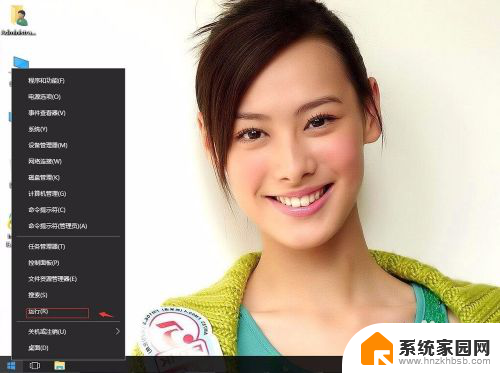
2.输入regedit,确定。
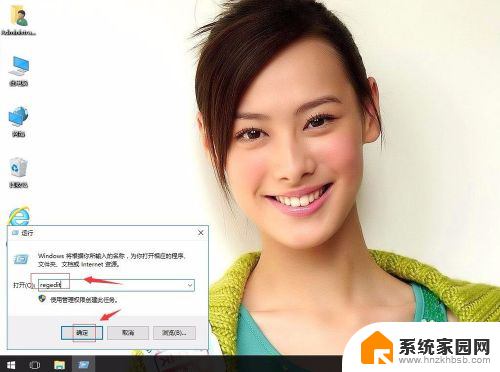
3.展开HKEY_CLASSES_ROOT/.txt下。选中右边“默认值”。
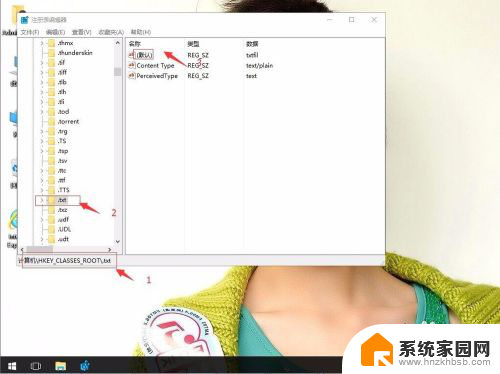
4.双击。把数据修改为txtfile。再确定。
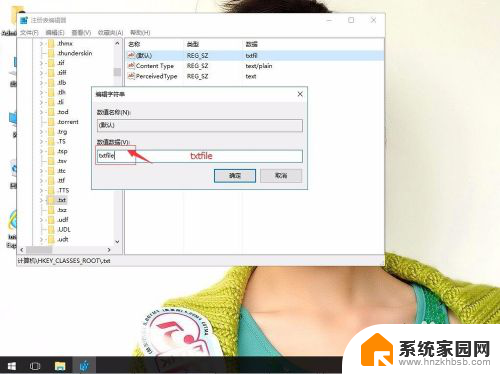
5.在.txt上右击,选“新建——项”。
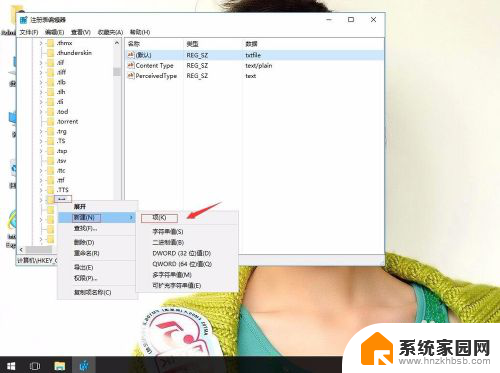
6.把新建项命名为ShellNew,(如果有ShellNew就不用新建了)。
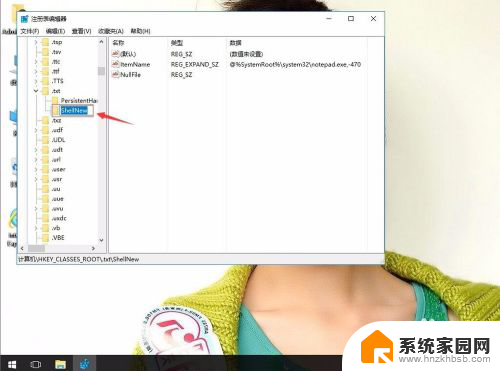
7.选中shellNew然后“新建——字符串值”。
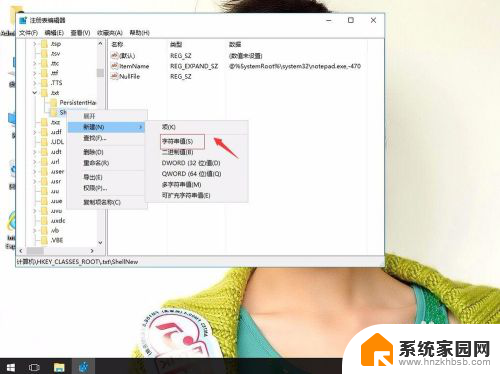
8.把新建项命名为nullfile。即可。刷新桌面或重启电脑就可以。
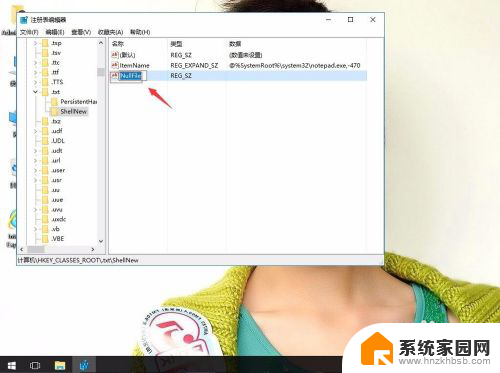
以上就是关于解决win10桌面无法新建文本文档的全部内容,如果您遇到相同情况,可以按照以上方法来解决。
win10桌面无法新建文本文档怎么解决 win10系统右键新建文本文档选项不见了怎么解决相关教程
- win10为什么新建不了文本文档 win10右键新建没有txt文档
- win十电脑为什么新建不了文件夹 win10桌面右键无法新建文件夹解决方法
- win10右键无新建word只有rtf Win10鼠标右键没有新建excel文档解决方法
- win10新建文本 Windows10如何新建文本文档
- 电脑新建记事本 win10如何快速新建一个记事本文档
- win10选中文件夹右键卡死 Win10右键新建文件夹卡死处理步骤
- win10桌面上文档不见了 桌面文件突然消失了怎么办
- 右键新建菜单怎么删除 win10 Win10右键菜单删除多余选项方法
- win10删除文件后不自动刷新 win10文件夹不自动刷新解决方法
- win10桌面上的文件不见了 桌面文件不见了怎么找回
- win10和win7怎样共享文件夹 Win10局域网共享问题彻底解决方法
- win10系统还原开机按什么键 电脑一键还原快捷键
- 怎么把一键锁屏添加到桌面 Win10系统桌面右键菜单锁屏快捷功能添加教程
- 打印机共享无法保存设置 win10共享打印机提示无法保存设置怎么解决
- win10电脑控制面板在哪里? win10系统控制面板怎么打开
- 电脑横屏怎么调成竖屏显示 win10怎么调整电脑屏幕方向
win10系统教程推荐
- 1 win10和win7怎样共享文件夹 Win10局域网共享问题彻底解决方法
- 2 win10设置桌面图标显示 win10桌面图标显示不全
- 3 电脑怎么看fps值 Win10怎么打开游戏fps显示
- 4 笔记本电脑声音驱动 Win10声卡驱动丢失怎么办
- 5 windows查看激活时间 win10系统激活时间怎么看
- 6 点键盘出现各种窗口 如何解决Win10按键盘弹出意外窗口问题
- 7 电脑屏保在哪里调整 Win10屏保设置教程
- 8 电脑连接外部显示器设置 win10笔记本连接外置显示器方法
- 9 win10右键开始菜单没反应 win10开始按钮右键点击没有反应怎么修复
- 10 win10添加中文简体美式键盘 Win10中文输入法添加美式键盘步骤